The Beginning
在我们不方便看文字,但又必须要看的时候,我们可以开启iphone11的朗读屏幕功能,自动把文字转成语音,而你只需要用耳朵听,下面教大家如何使用此功能。

iphone11怎么朗读屏幕
1、首先我们打开【设置】,进入设置之后点击【通用选项】。
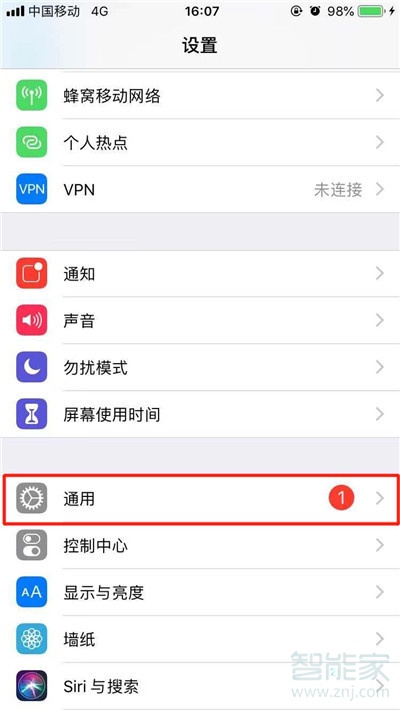
2、接下来找到【辅助功能】,点击进入。

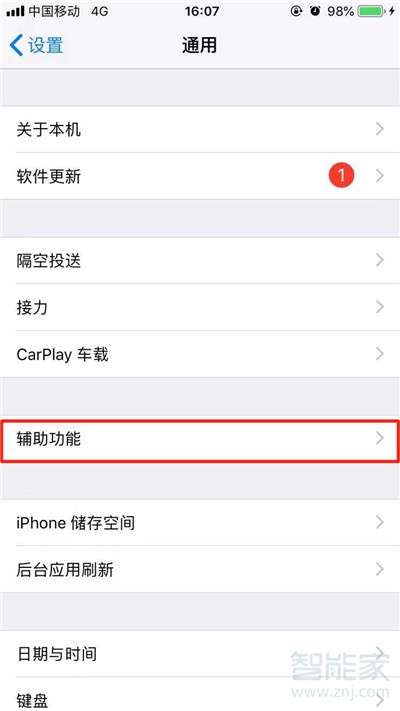
3、我们可以看到【辅助触控】选项,点击打开。
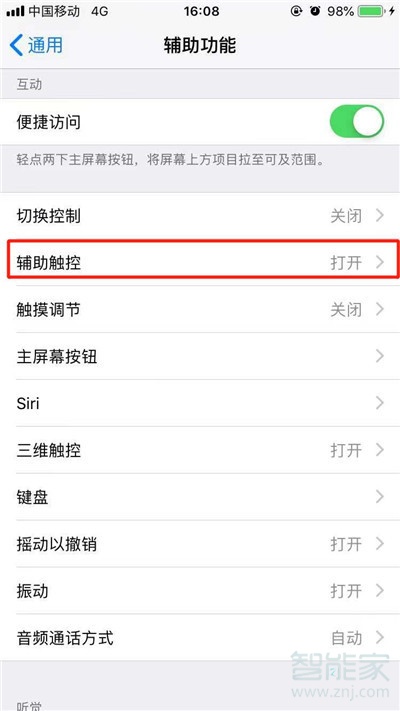
4、再点击【自定顶层菜单】,进入。

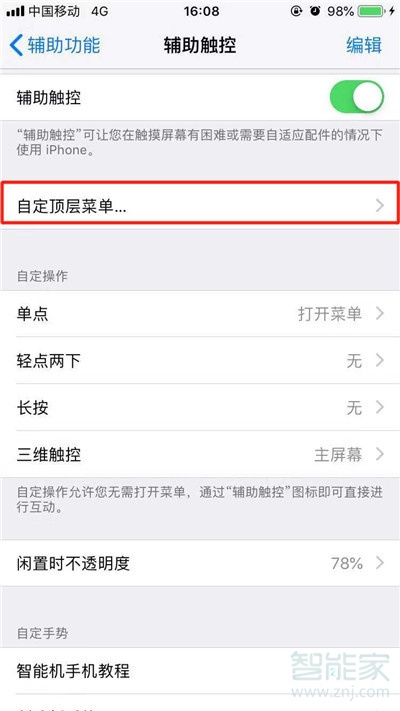
5、点击下图所示的【+】 符号。
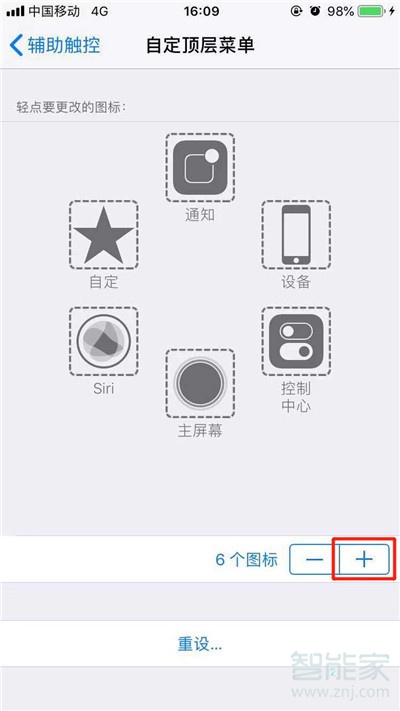
6、然后再点击上面的【+】。

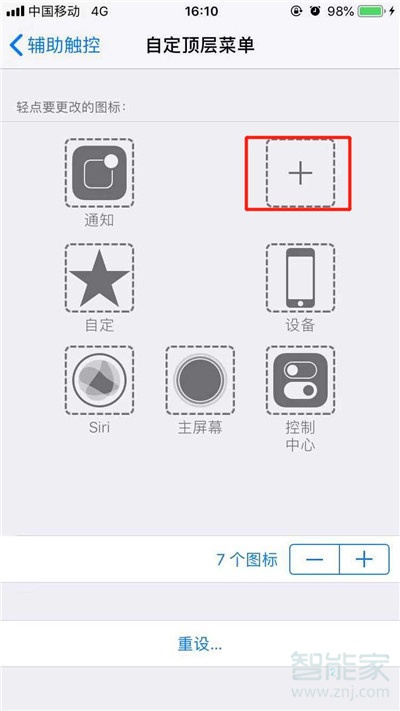
7、找到我们需要的【朗读屏幕】,勾选之后,点击【完成】即可。
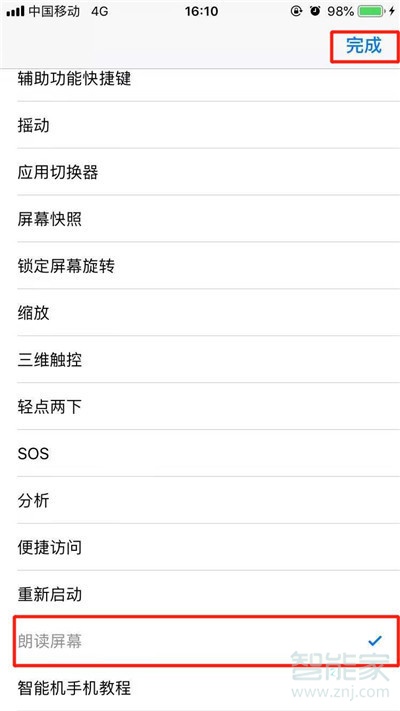
8、进入我们想要朗读的页面之后,点击我们的虚拟home键,然后再点击【朗读屏幕】。
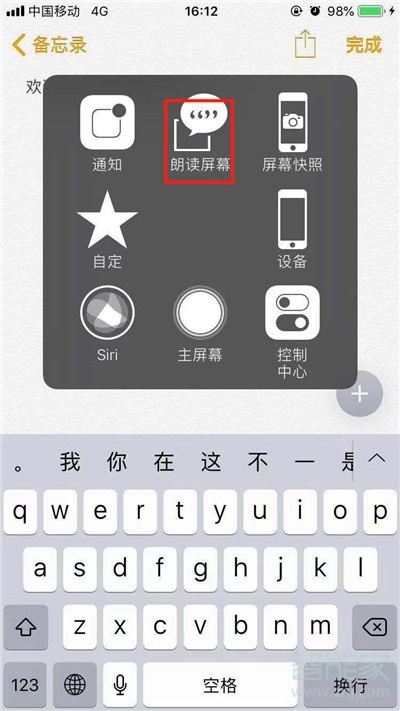
9、我们还可以根据自己的喜好设置朗读速度,朗读完毕之后朗读功能会自动关闭,我们也可以直接点击【x】退出屏幕朗读。
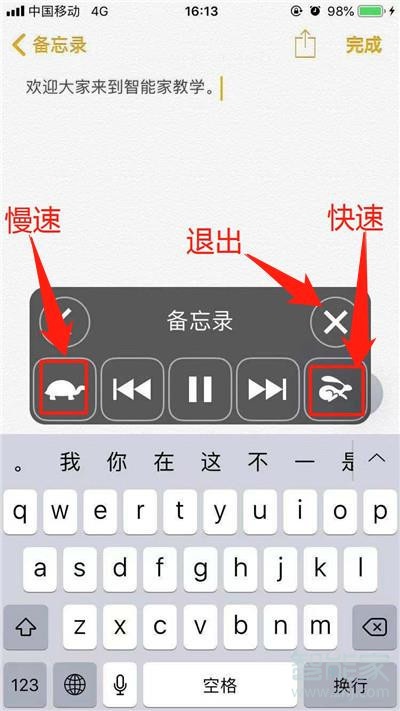
以上就是小编为大家带来的iphone11怎么朗读屏幕的全部内容了,了解更多智能资讯尽在智能家!
THE END





